Connetti/controlla i computer tramite rete con KontrolPack

Controlla facilmente i computer della tua rete con KontrolPack. Collega e gestisci computer con sistemi operativi diversi senza sforzo.
Vuoi un modo semplice per installare temi per il tuo desktop Linux? Non ti piace scherzare con i file di sistema? Dai un'occhiata a Pling Store. È un'ottima app che ti consente di navigare in siti Web come Gnome-look.org, Opendesktop.org e altri e installare molti temi di sistema con il clic di un pulsante! In questa guida, ti mostreremo come installare il Pling Store e utilizzarlo anche.

Installazione di Pling Store su Linux
Pling Store viene utilizzato su opendesktop.org per installare rapidamente file di temi per il desktop Gnome , il desktop KDE Plasma , XFCE e molti altri ambienti desktop che hanno temi sul sito web.
Pling Store non è preinstallato su nessun sistema operativo Linux e, peggio ancora, nessuno dei principali sistemi operativi Linux ha nemmeno Pling Store nei propri repository. Di conseguenza, se desideri utilizzare questo pratico software per installare temi per il tuo desktop Linux in un lampo, dovrai eseguire l'installazione con le istruzioni generiche di Linux.
Per configurare Pling Store sul tuo PC Linux, inizia aprendo una finestra di terminale sul desktop Linux. Una volta che la finestra del terminale è aperta e pronta per l'uso, segui le istruzioni di installazione della riga di comando descritte per far funzionare l'app sul tuo computer.
Download di Pling Store
Pling è disponibile solo per gli utenti Linux sotto forma di file AppImage. Il motivo per cui le persone dietro Pling Store sono rimaste con AppImage è che funziona su tutti i sistemi operativi Linux disponibili, senza eccezioni.
Per avviare l'installazione dell'app Pling Store, sarà necessario scaricarla. Per scaricarlo, vai alla pagina di download di Pling Store. Una volta nella pagina di download, fare clic sulla scheda "File".
All'interno della scheda "File", vedrai un'opzione di download per "pling-store-5.0.2-1-x86_64.AppImage". Seleziona il pulsante blu di download accanto ad esso per avviare il download.
Il file AppImage di Pling Store è di circa 100 MB, quindi il download non dovrebbe richiedere molto tempo. Al termine del download, apri una finestra di terminale sul desktop Linux. Quindi, usa il comando CD per spostarti nella directory "Download".
cd ~/Download
Una volta che sei entrato nella directory "Download" nel terminale, usa il comando mkdir per creare una nuova cartella con il nome "AppImages". Questa cartella ospiterà il file Pling AppImage in modo che sia sicuro e fuori mano.
mkdir -p ~/AppImages/
Dopo aver creato il nuovo file AppImage, utilizzare il comando mv e spostare il file Pling Store AppImage nella cartella "AppImages" appena creata.
mv pling-store-*.AppImage ~/AppImages/
Quando il file AppImage viene spostato nella cartella "AppImages", usa il comando CD per spostare anche lì la sessione del terminale.
cd ~/AppImages
Da qui, dovrai aggiornare i permessi del file Pling Store AppImage. Usando il comando chmod , aggiorna i permessi del file.
chmod +x pling-store-*.AppImage
Infine, apri l'app usando il comando seguente.
./pling-store-*.AppImage
Puoi anche aprire il Pling Store sul tuo PC Linux aprendo la cartella "AppImages" nel tuo file manager Linux e facendo doppio clic su Pling Store AppImage.
Creazione di un account Pling
Sebbene non sia necessario utilizzare l'app, creare un account Pling è una buona idea. Con il tuo account, sarai in grado di commentare i post del tema e persino caricare le tue creazioni o offrire aiuto ad altri utenti.
Per creare un account Pling, trova l'account blu "Registrati" nella parte superiore dello schermo e fai clic su di esso con il mouse. Dopo aver fatto clic su di esso, verrai indirizzato a una schermata di creazione dell'account. Segui le istruzioni per creare un account.
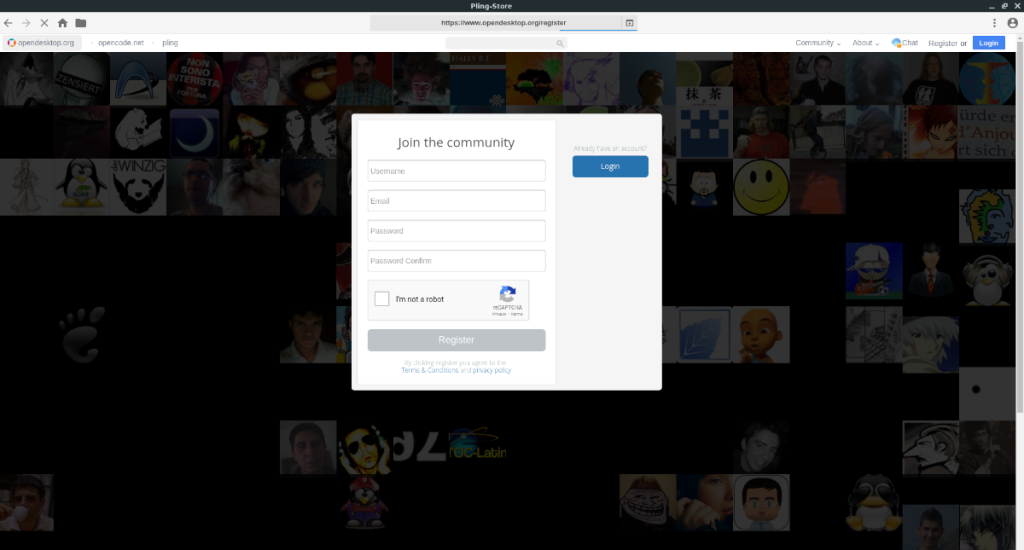
Una volta creato il tuo account, accedi al tuo account all'interno di Pling utilizzando le tue credenziali utente.
Installa temi con Pling Store
Il Pling Store è un browser Web con varie funzionalità integrate per consentirti di scaricare e installare temi per qualsiasi ambiente desktop Linux (KDE Plasma, Gnome, Cinnamon, XFCE e molti altri) con il clic di un pulsante.
Per installare un tema per te stesso, avvia l'app Pling e segui le istruzioni passo passo di seguito.
Passaggio 1: quando l'app Pling viene caricata, ti verrà presentata la home page di Pling.com. In questa home page, trova la casella di ricerca e fai clic su di essa con il mouse.
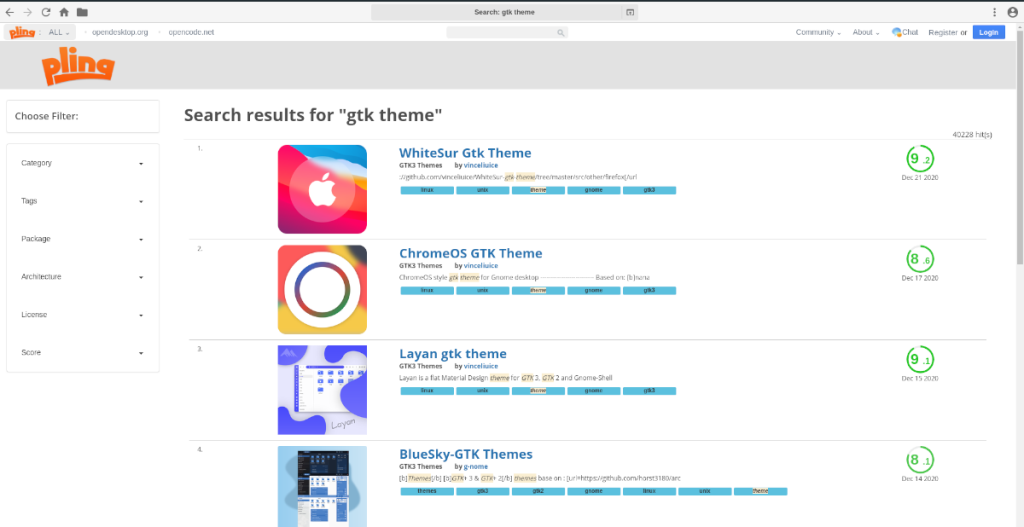
Facendo clic con il mouse sulla casella di ricerca, sarà possibile eseguire una ricerca. Scrivi il nome di un tema che desideri installare o, se non riesci a pensarne uno, digita "Temi di Gnome", "Temi di KDE", ecc.
Passaggio 2: esamina i risultati della ricerca nell'app Pling Store per il tema che desideri installare sul tuo computer. Una volta che hai deciso per il tema che desideri installare, fai clic su di esso con il mouse.
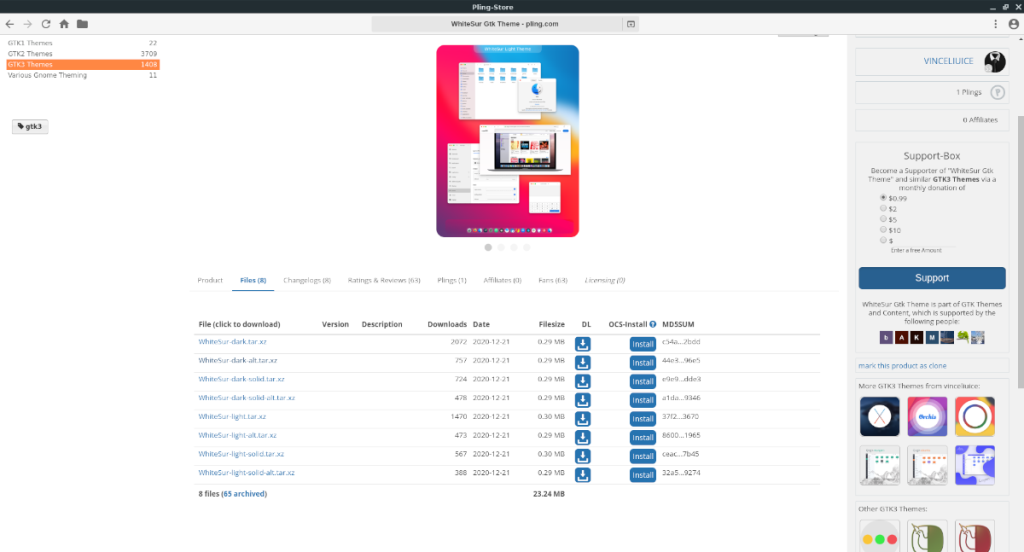
Passaggio 3: dopo aver selezionato il tema che desideri installare con il mouse, verrai indirizzato alla pagina del tema. Nella pagina del tema, cerca la sezione "file".

All'interno della sezione dei file, vedrai le opzioni di download per il tuo tema. Da qui, fai clic sul pulsante "INSTALLA" per fare in modo che Pling Store scarichi automaticamente e installi il tuo nuovo tema!
Controlla facilmente i computer della tua rete con KontrolPack. Collega e gestisci computer con sistemi operativi diversi senza sforzo.
Vuoi eseguire automaticamente alcune attività ripetute? Invece di dover cliccare manualmente più volte su un pulsante, non sarebbe meglio se un'applicazione...
iDownloade è uno strumento multipiattaforma che consente agli utenti di scaricare contenuti senza DRM dal servizio iPlayer della BBC. Può scaricare video in formato .mov.
Abbiamo trattato le funzionalità di Outlook 2010 in modo molto dettagliato, ma poiché non verrà rilasciato prima di giugno 2010, è tempo di dare un'occhiata a Thunderbird 3.
Ogni tanto tutti abbiamo bisogno di una pausa, se cercate un gioco interessante, provate Flight Gear. È un gioco open source multipiattaforma gratuito.
MP3 Diags è lo strumento definitivo per risolvere i problemi nella tua collezione audio musicale. Può taggare correttamente i tuoi file mp3, aggiungere copertine di album mancanti e correggere VBR.
Proprio come Google Wave, Google Voice ha generato un certo fermento in tutto il mondo. Google mira a cambiare il nostro modo di comunicare e poiché sta diventando
Esistono molti strumenti che consentono agli utenti di Flickr di scaricare le proprie foto in alta qualità, ma esiste un modo per scaricare i Preferiti di Flickr? Di recente siamo arrivati
Cos'è il campionamento? Secondo Wikipedia, "È l'atto di prendere una porzione, o campione, di una registrazione sonora e riutilizzarla come strumento o
Google Sites è un servizio di Google che consente agli utenti di ospitare un sito web sul server di Google. Ma c'è un problema: non è integrata alcuna opzione per il backup.



![Scarica FlightGear Flight Simulator gratuitamente [Divertiti] Scarica FlightGear Flight Simulator gratuitamente [Divertiti]](https://tips.webtech360.com/resources8/r252/image-7634-0829093738400.jpg)




